网络基础教程:玩转收藏夹快速访问网址
收藏夹就是保存网址的“抽屉”
通常来说,访问一个网站,我们需要在浏览器中输入这个网站的域名,比如访问天极网软件频道要在浏览器的地址栏中输入soft.yesky.com,然后按回车。
如果我们把网址比作是一份份文件,那么收藏夹就是可以存放这些文件的抽屉。以后当我们要用到某一份文件时,不用再重新写这一份文件,只要我们在抽屉中找到它就可以了。也就是说,我们要访问某个网址时,只要在上一次访问时我们把它放进了收藏夹,那么这次访问时只要动动鼠标,点一下就可以了,免去了敲键盘输入网址的麻烦。
如何向“抽屉”里放文件
说了这么多,收藏夹到底应该怎么用呢?别急,我们先要找到收藏夹的位置。
单击五角星按钮就可以打开“收藏中心”了,这时你会在展开的窗格上发现IE上分别陈列的“收藏夹”按钮、 “历史记录”按钮、“源”按钮和“固定收藏中心”按钮。
单击窗格上的“收藏夹”、“历史记录”和“源”按钮就可以切换到相应项目的列表。你还可以通过单击“固定收藏中心”按钮,将收藏中心的状态进行锁定,以方便下次使用。

遇到自己喜欢的网址,只要单击“添加到收藏夹”按钮,然后在下面弹出的菜单中选择“添加到收藏夹” ,然后指定收藏的名称和位置,单击“添加”按钮就可以将网址添加到收藏夹中了,也可以直接使用“Ctrl+D”快捷键直接添加到收藏夹。

如何备份“抽屉”中的文件
要是我重装系统,收藏夹里面的内容不就丢失了,我找了这么多精彩的网址岂不是都不见了?其实呀,只要我们学会备份收藏夹,以后只要保存好这个备份文件就可以让我们的精彩网址不再随重装系统而不见了。
单击“添加到收藏夹”按钮下拉菜单中的“导入和导出”命令则可以启动“导入/导出向导”来导入/导出收藏夹(或者Cookie、源)等数据。
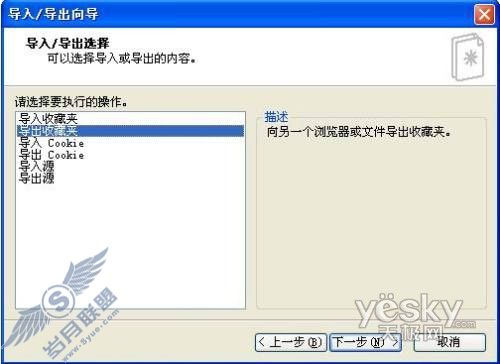
比如要导出收藏夹,只要依次单击“下一步”按钮,然后指定从哪个文件夹中导出、指定放置导出收藏夹的目标位置,顺次进行。
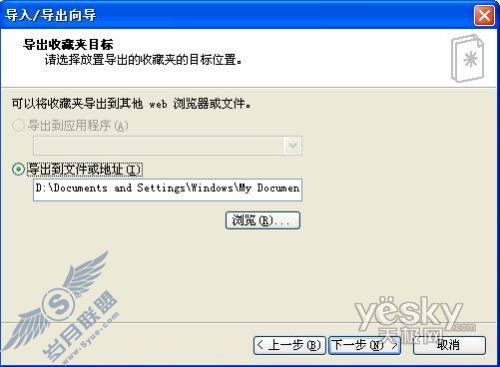
最后再单击“完成”按钮即可。系统将自动生成一个bookmark.htm文件存放到备份放置的位置,如果要还原收藏夹数据只需选择“导入收藏夹”将bookmark.htm文件导入即可。
